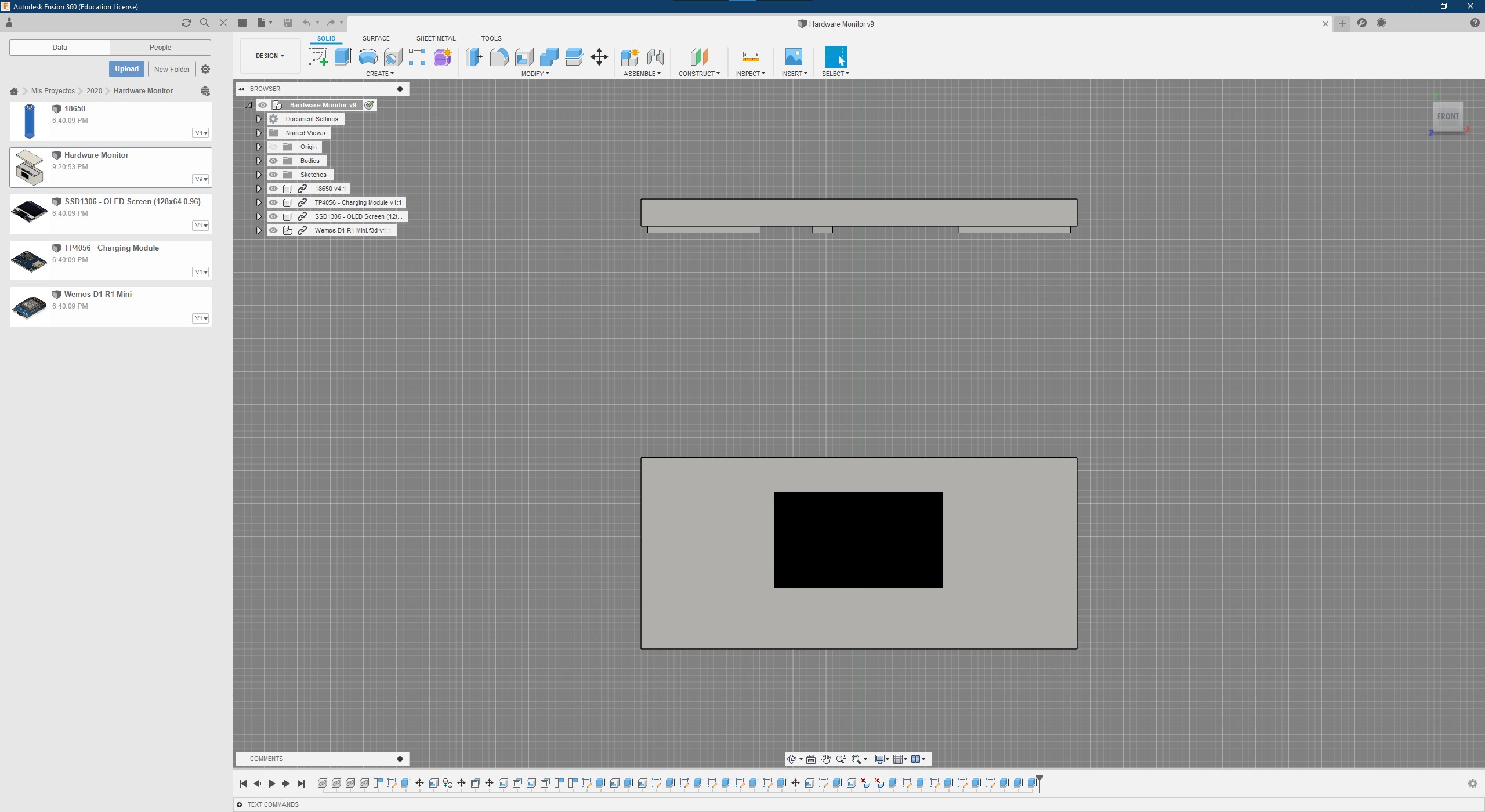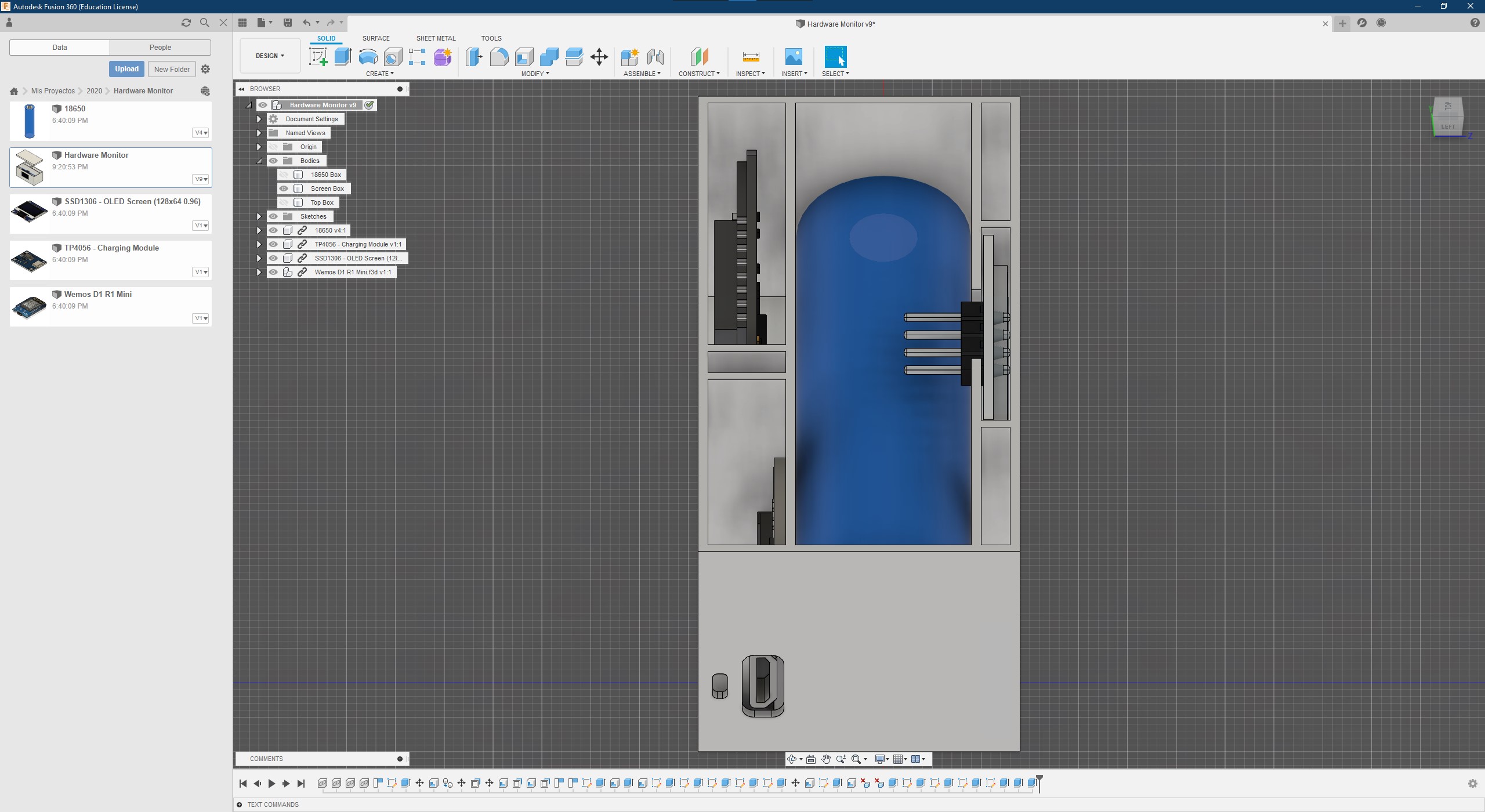Monitor de Hardware Wi-Fi | Proyecto DIY ESP8266
Características
- Listo para pantallas SSD1306 y ST7735
- Monitorea tu CPU, GPU y RAM por Wi-Fi
- Actualizaciones OTA de firmware
Por hacer
- Añadir soporte para diferentes pantallas
Hardware necesario
Caja impresa en 3D (Pantalla SSD1306)
- 1x Wemos D1 R1 Mini (ESP8266) - Consíguelo en Amazon
- 1x Pantalla SSD1306 - Consíguela en Amazon
- 1x Módulo de carga - Consíguelo en Amazon
- 1x Batería 18650 - Consíguela en Amazon
- 1x Interruptor - Consíguelo en Amazon
- 4x Cables GPIO - Consíguelos en Amazon
Sin caja (Pantalla ST7735)
- 1x Wemos D1 R1 Mini (ESP8266) - Consíguelo en Amazon
- 1x Shield ST7735 para Wemos - Consíguelo en la web

Instrucciones
Software
Obtén el código fuente en GitHub
Debes instalar el siguiente software para comenzar con este proyecto:
- Visual Studio Code
- Extensión PlatformIO para VSCode
- Open Hardware Monitor
- Driver UART para Windows para reconocer tu ESP8266
VSCode
Debes modificar los siguientes valores en /include/secrets.h para que coincidan con tu configuración Wi-Fi
Ejemplo de URL const char *url = http://TU-IP-PC:8085/data.json
¿Cómo obtener la IP de tu PC en Windows 10?
- Abre
Símbolo del sistema - Escribe
ipconfigy presiona ENTER - Busca Dirección IPv4:
TU-IP-PC
const char *ssid = "TU_SSID";
const char *password = "TU_PASSWORD";
const char *url = "TU_URL_OPENHARDWAREMONITOR_SERVER";
const char *hostname = "HardwareMonitor";Dentro de /src/main.cpp debes elegir entre hardwareMonitorSSD1306(); o hardwareMonitorST7735();
Descomenta la pantalla que quieras usar.
// Habilitar Monitor de Hardware Wi-Fi con pantalla SSD1306
hardwareMonitorSSD1306();
// Habilitar Monitor de Hardware Wi-Fi con pantalla ST7735
// hardwareMonitorST7735();En platformio.ini eliges el puerto que usa tu ESP8266
Descomenta el protocolo de subida que quieras usar.
; Subida por serie
upload_protocol = esptool
upload_port = COM4
; Subida por Wi-Fi
; upload_protocol = espota
; upload_port = "192.168.1.120"Open Hardware Monitor
- Ve a
Opciones > Servidor Web Remoto - Habilita
Ejecutar - En
Establecer Puertousa por ejemplo el puerto8085
Regla de firewall para Windows 10
- Añade una
Regla de Entradacon los siguientes valores- Nombre
Open Hardware Monitor - Puerto
8085 - Protocolo
TCP
- Nombre
¿Cómo probar si el servidor es accesible?
- Conecta tu teléfono a Wi-Fi
- En la URL del navegador escribe
TU-IP-PC:8085 - Si puedes ver los valores, tu Monitor de Hardware Wi-Fi puede acceder a ellos.
Estamos trabajando en este post, disculpa las molestias
Galería


Modelo 3D
Consíguelo en Thingiverse